Функцията „Планирани задачи“ често се използва за XP и Vistaизглежда е пренебрегван. Това е чудесен инструмент, който да използвате за автоматизиране на задачите за поддръжка за ОС. Има много неща, които можете да направите с тази удобна програма. В следващите снимки демонстрирам планиране на почистване на диска в Windows XP. По-късно тази седмица ще представя допълнителните настройки и функции, включени в Task Scheduler във Vista.
Кликнете върху Старт програми Аксесоари Планирани задачи на системни инструменти

Отваря се прозорецът за планирани задачи. Просто щракнете двукратно върху „Добавяне на планирана задача“ /

Магьосникът се отваря и ви казва какво прави. Щракнете върху Напред.

Тъй като задачата, която планираме, е функция на Windows, просто превъртете надолу, докато намерите вградената програма. Щракнете върху Напред.

Сега можем да напишем име за нашата задача и да планираме колко често бихме искали тя да се изпълнява. За почистване на диска избрах Monthly.

Сега избираме конкретното време за стартиране на задачата. Тъй като не искам почистването на диска, докато съм на компютъра, избирам време, за което знам, че няма да го използвам. Да, 2 часа сутринта ... не всички отрепки пият Red Bull!

Ако е необходимо, трябва да въведете името и паролата на администратора си.
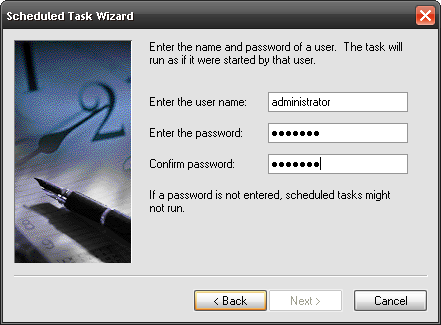
Готово сте! Кликнете върху Готово.

Това е много прост пример за това как е планираноЗадачите могат да бъдат използвани. Ако направите правилно, наистина можете да имате много автоматизирани процеси, докато сте далеч от вашия компютър. В ИТ среда на работа използвам планирани задачи, за да пускам макроси и други скриптове в нашата мрежа. Както споменах, ще използвам тази функция, включително Vista. Можете дори да създадете свои собствени пакетни файлове, които да се изпълняват по график. Това е чудесен начин да поемете много контрол върху това, което Windows прави, за да се възползва от вашата ефективна система!








